
Prilagođavanje izgleda prikaza zaslona i operacijskih uvjeta
Pojedinačni korisnici mogu prilagoditi operacijskih uvjete kako bi odgovarali njihovim preferencijama. Na primjer, korisnici koji se služe engleskim jezikom mogu postavku zadati tako da se engleska verzija zaslona dodirne ploče prikazuje nakon prijave. Također, drugi korisnici mogu registrirati svoj vlastiti SSID i mrežni ključ kako bi se omogućilo jednostavno spajanje uređaj s njihovim mobilnim uređajem. Budući da su ove postavke omogućene jedino kada se korisnik koje je konfigurirao postavke prijavi, one ne utječu na postavke ostalih korisnika.

|
|
Kako biste se koristili osobnim postavkama morate se prijaviti koristeći se upravljanjem osobnom autentikacijom. Managing Users (Upravljanje korisnicima)
Dostupne postavkePostavke navedene u nastavku moguće je konfigurirati.
Jezik upotrebljavan na zaslonu osjetljivom na dodir
Funkcije za pristupačnost za korisnike koji ne mogu najbolje vidjeti ili obavljati radnje unosa na zaslonu osjetljivom na dodir
Osobna pristupna točka (osobni SSID/mrežni ključ)
Automatsko ispisivanje zadataka nakon prijave
|
1
Pritisnite <Osobne postavke>. Zaslon <Početni prikaz>
Prijavite se kada se prikaže zaslonu za prijavu. Prijava na uređaj
2
Pritisnite gumb postavke koji želite konfigurirati.
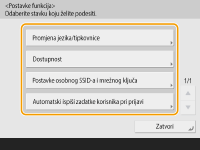
 Određivanje prikazanog jezika
Određivanje prikazanog jezika 
Pritisnite <Promjena jezika/tipkovnice>, odaberite jezik s popisa i pritisnite <OK>.
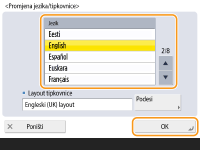
 Određivanje pristupačnosti
Određivanje pristupačnosti 
Pritisnite <Dostupnost> i odaberite postavku koju želite konfigurirati.
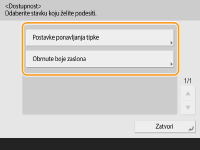
Pritisnite <Postavke ponavljanja tipke> kako biste promijenili brzinu pri kojoj se isti znak opetovano unosi kada se gumb drži pritisnutim. Ovom se postavkom može spriječiti da korisnici nenamjerno unesu isti znak više od jednog puta ako radnje unosa obavljaju polagano.
Kada se pritisne <Odgoda prihvaćanja za ponovljene pritiske>, možete navesti vrijeme tijekom kojeg uređaj ne prihvaća drugi i naredne unose uzrokovane nehotičnim uzastopnim pritiskanjem tipke na zaslonskoj tipkovnici. Konfigurirajte tu postavku u slučajevima poput onoga kada želite unijeti samo jedan znak, ali ga unesete više puta.
Pritisnite <Obrnute boje zaslona>  <Uključeno>
<Uključeno>  <OK> da biste obrnuli boje na zaslonu i olakšali čitanje teksta.
<OK> da biste obrnuli boje na zaslonu i olakšali čitanje teksta.
 <Uključeno>
<Uključeno>  <OK> da biste obrnuli boje na zaslonu i olakšali čitanje teksta.
<OK> da biste obrnuli boje na zaslonu i olakšali čitanje teksta. Određivanje osobnog SSID-a i mrežnog ključa
Određivanje osobnog SSID-a i mrežnog ključa
Pritisnite <Postavke osobnog SSID-a i mrežnog ključa>, odredite osobni SSID i mrežni ključ i pritisnite <OK>.
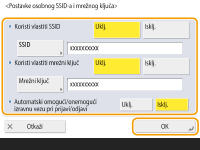
Kada je mogućnost <Automatski omogući/onemogući izravnu vezu pri prijavi/odjavi> postavljena na <Uključeno>, izravna povezivanja moguća su prilikom prijave bez da je potrebno pritisnuti <Aktiviraj> za mogućnost <Izravna veza> u izborniku <Mobilni portal>.

Ovom se postavkom može koristiti kada je mogućnost <Koristi postavke osob. SSID i mrež. kljuca> postavljena na <Uključeno> u izborniku <Postavke moda pristupne točke>. <Postavke moda pristupne točke>
Kada su osobni SSID i mrežni ključ određeni, istovremeno je moguće povezati samo jedan mobilni uređaj.
 Korisnički zadaci automatskog ispisa prilikom prijave
Korisnički zadaci automatskog ispisa prilikom prijave
Pritisnite <Uključeno> kako biste omogućili postavku <Automatski ispiši zadatke korisnika pri prijavi>.

Ta je postavka onemogućena ako je postavljena bilo koja od sljedećih postavki.
Ako je mogućnost <Koristi korisničku autentikaciju> postavljena na <Isključeno>
Ako je mogućnost <Omogući funkciju automatskog ispisivanja kod prijave> postavljena na <Isključeno>
Ako je mogućnost <Aktiviraj uporabu osobnih postavaka> postavljena na <Isključeno>
Ako je mogućnost <Koristi ACCESS MANAGEMENT SYSTEM> postavljena na <Uključeno>
Ako je mogućnost <Dopusti ispis samo kriptiranih zadataka> postavljena na <Uključeno>
Ako je mogućnost <Osobno> u izborniku <Postavke prikaza popisa zadataka> postavljena na <Isključeno>
Ako je mogućnost <Prikaži upozorenje prilikom pocetka ispisivanja> u izborniku <Postavke upozorenja za zadržane zadatke> postavljena na <Uključeno>
Pojedinosti o ovoj funkciji potražite u odjeljku Ispis dokumenata pohranjenih na uređaju.

|
Postavljanje zaslon koji će se pojaviti prilikom pokretanja uređajaAko je uređaj konfiguriran tako da se korisnici moraju prijaviti prilikom pokretanja uređaja, (Određivanje vremena prikaza zaslona za prijavu), stavka <Stand. zaslon nakon pokretanja/resetiranja> bit će prikazana u <Osobne postavke>. Zaslon koji se prikazuje nakon pokretanja uređaja može biti postavljen za svakog korisnika.
|